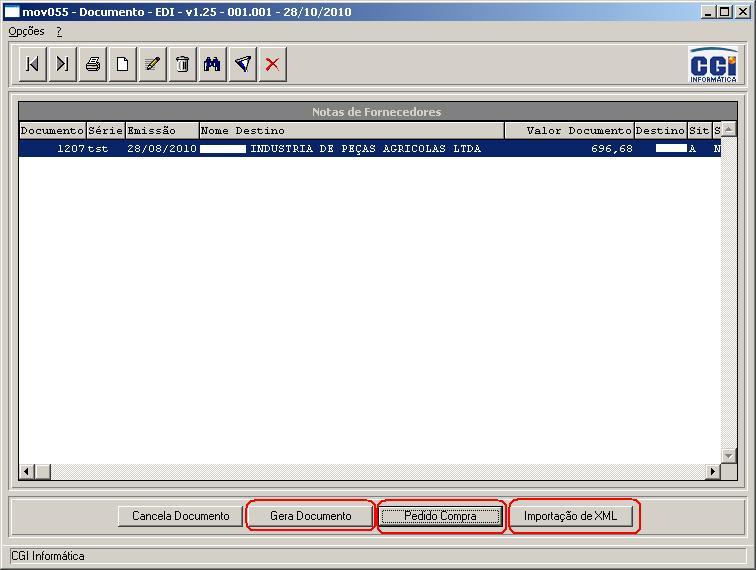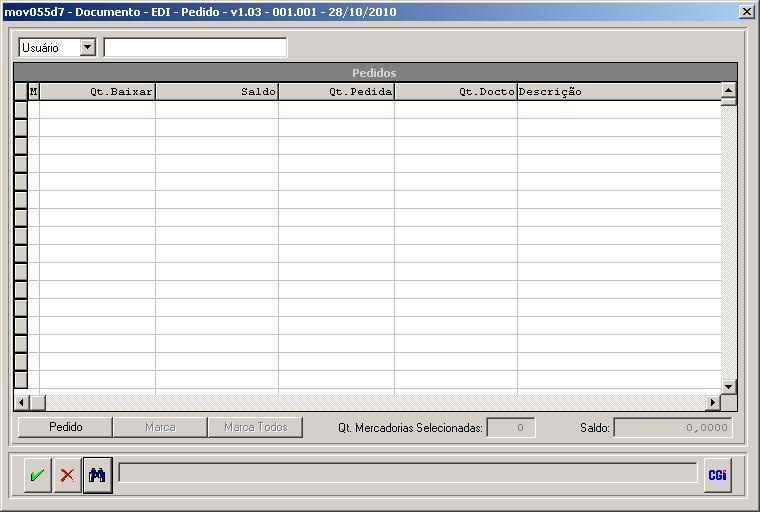Mudanças entre as edições de "Utilização programa EDI300d para importação de arquivos xml"
| (3 edições intermediárias de 2 usuários não apresentadas) | |||
| Linha 1: | Linha 1: | ||
| + | [[Categoria:Consultor's]] | ||
'''1. Objetivo'''<br> | '''1. Objetivo'''<br> | ||
Repassar aos usuários do sistema a utilização do programa EDI300, para importação de arquivos XML e geração do documento deste arquivo. | Repassar aos usuários do sistema a utilização do programa EDI300, para importação de arquivos XML e geração do documento deste arquivo. | ||
| Linha 6: | Linha 7: | ||
<br> | <br> | ||
<br> | <br> | ||
| − | + | [[Arquivo:edi300importacao1jpg.jpg]] | |
<br> | <br> | ||
<br> | <br> | ||
| Linha 47: | Linha 48: | ||
<br> | <br> | ||
<br> | <br> | ||
| − | + | [[Arquivo:edi300importacao2.jpg]] | |
<br> | <br> | ||
<br> | <br> | ||
'''Filtro''' | '''Filtro''' | ||
<br> | <br> | ||
| − | + | [[Arquivo:edi300importacao3.jpg]] | |
| − | + | ||
<br> | <br> | ||
<br> | <br> | ||
| Linha 59: | Linha 59: | ||
<br> | <br> | ||
<br> | <br> | ||
| − | + | [[Arquivo:edi300importacao4.jpg]] | |
<br> | <br> | ||
<br> | <br> | ||
| − | + | [[Arquivo:edi300importacao5.jpg]] | |
Edição atual tal como às 14h29min de 8 de junho de 2016
1. Objetivo
Repassar aos usuários do sistema a utilização do programa EDI300, para importação de arquivos XML e geração do documento deste arquivo.
2. Descrição do processo
A partir de arquivos XML recebidos dos fornecedores, é possível importá-los através do programa edi300d e realizar a importação do documento pelo programa mov055.
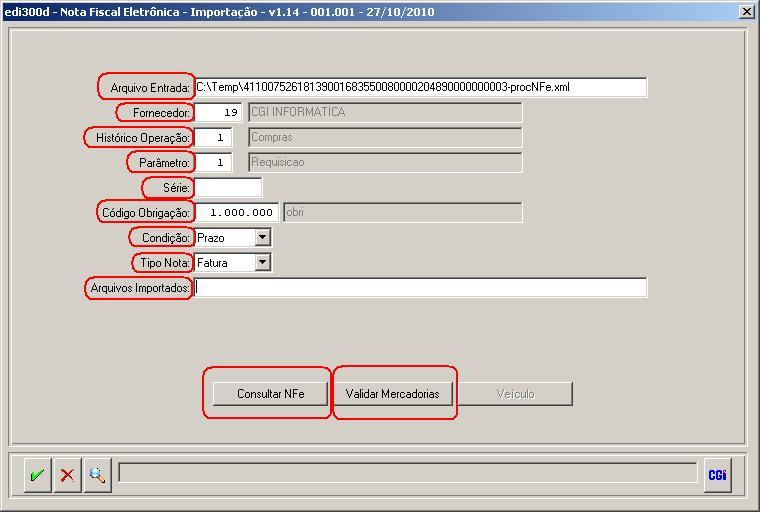
Descrição dos campos:
- Arquivo Entrada: Informar o local onde se encontra o arquivo XML para importação. O XML deve conter no nome a palavra procNfe, pois é aonde está a autorização de uso da Receita.
- Fornecedor: Pelo código do CNPJ do arquivo XML, faz-se a verificação no cadastro de Fornecedores do sistema e com isso o código do Fornecedor é preenchido automaticamente.
- Histórico Operação: Informar o histórico correspondente a operação, como por exemplo, Compras.
- Parâmetro: Parâmetro do Histórico de Operação, é preenchido automaticamente, se informado no cadastro do histórico.
- Série: Informar uma série para esta nota, se deixar em branco assume a série que consta no XML.
- Código da Obrigação: Informar o código da obrigação. É preenchido automaticamente com o código informado no cadastro de fornecedor ou então do Parâmetro do histórico (botão Pagar/Receber).
- Condição: Informar condição para geração do documento (A vista, A prazo). Preenchimento automático quando configurado no parâmetro do histórico (botão Geral 3 – est052d9).
- Tipo Nota: Informar o tipo do documento à gerar, se Nota ou Fatura. Preenchimento automático quando configurado no parâmetro do histórico (botão Nota Fiscal – est052d4).
- Arquivos Importados: Informar o local para onde serão movidos os arquivos XML importados, se necessário.
Botões:
- Consultar NFe: Acessando este botão poderá visualizar os dados do arquivo XML em ordem.
- Validar Mercadorias: Acessar este botão para fazer a associação entre o código da mercadoria recebida no XML e o código da mercadoria cadastrada no sistema. Na primeira associação da mercadoria será gravado na tabela de Fornecedores da Mercadoria, e para as importações seguintes, já trará automaticamente esse relacionamento.
Também há campos para marcar/desmarcar o crédito de ICMS e IPI.
Na coluna Operação Fiscal o programa traz a CFOP conforme o código que está no XML (Ex: se no arquivo estiver informado 5.102, é sugerido no programa 1.102). Deve-se ter atenção nesse campo, pois há casos em que deve ser modificado (ex: compra de consumo próprio, onde na nota do fornecedor traz com 5.102 e a entrada deve ser 1.556).
- Veículo: Este botão só é habilitado quando o histórico da operação utilizado for do tipo Manutenção Realizada por 3os, para associação dos dados do veículo (Chassi, Placa, Km).
Para geração dos documentos a partir do XML importado pelo edi300d:
Pelo programa mov055 é possível chamar o programa de importação do XML (edi300d) e depois gerar o documento automaticamente, bem como baixar pedidos de compra pendentes para o fornecedor do documento.
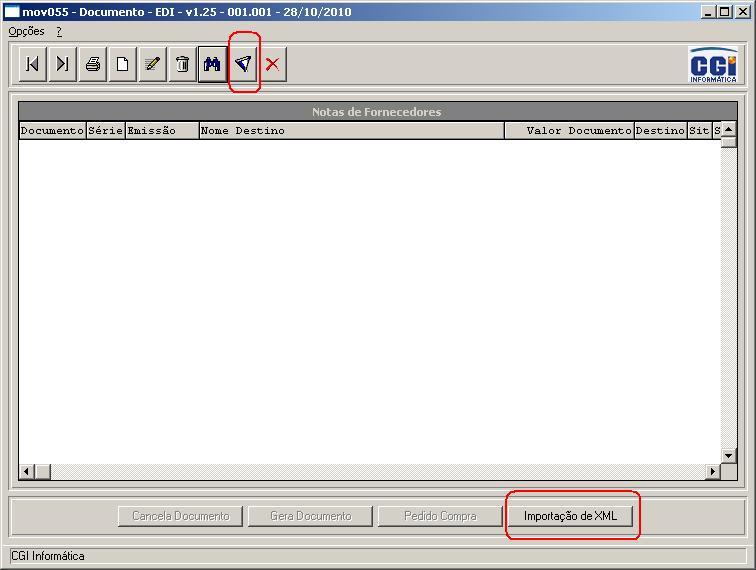
Filtro
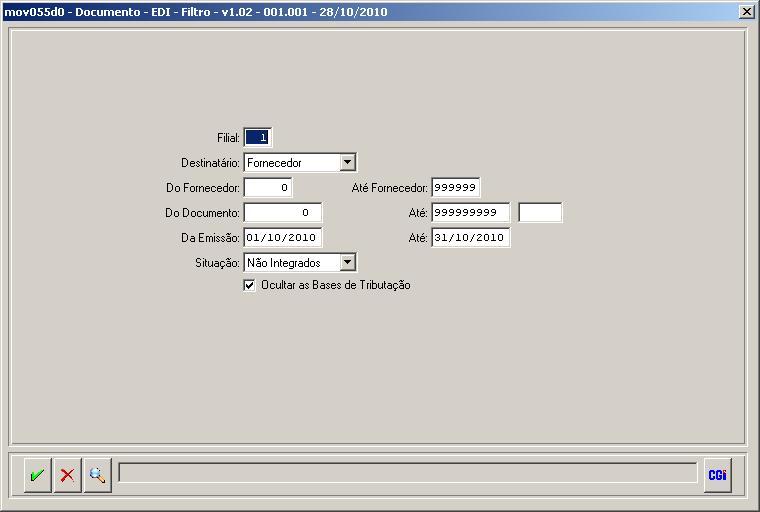
Através do botão Gera Documento é possível gerar o documento automaticamente. Será solicitado histórico para entrada da nota e a associação de pedido de compra pendente, se necessário.